微软经典Windows操作系统,办公一族得力助手
立即下载,安装Windows7
电脑耳机无声音,如何调整设置?本文将介绍在使用电脑耳机时遇到无声音的问题,并提供解决方法。通过调整设置,您可以轻松解决耳机无声音的困扰。

操作系统版本:Windows 10
电脑品牌型号:Dell Inspiron 15
软件版本:Realtek HD Audio Manager
1、打开电脑的音量控制面板,确保耳机音量未被静音或调低。
2、检查应用程序的音量设置,确保音量未被静音或调低。

1、右键点击任务栏上的音量图标,选择“声音”。
2、在“播放”选项卡中,确保耳机被设置为默认音频设备。

1、打开设备管理器,展开“声音、视频和游戏控制器”。
2、右键点击音频设备,选择“更新驱动程序”。
3、选择自动搜索更新的选项,让系统自动更新音频驱动程序。
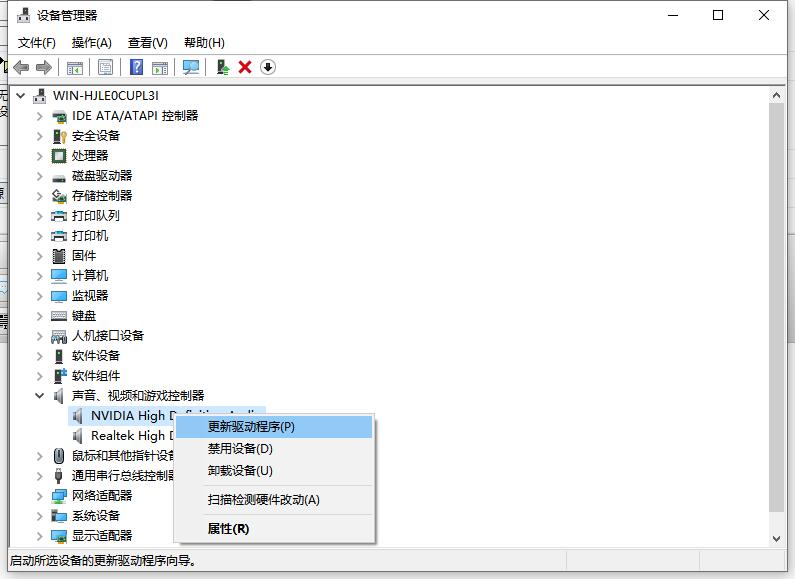
1、确保耳机正确连接到电脑的音频插孔。
2、检查耳机线是否损坏,如有损坏需要更换新的耳机线。
1、按下Win + R键,打开运行窗口。
2、输入“services.msc”并按下回车键,打开服务管理器。
3、找到“Windows Audio”服务,右键点击并选择“重启”。
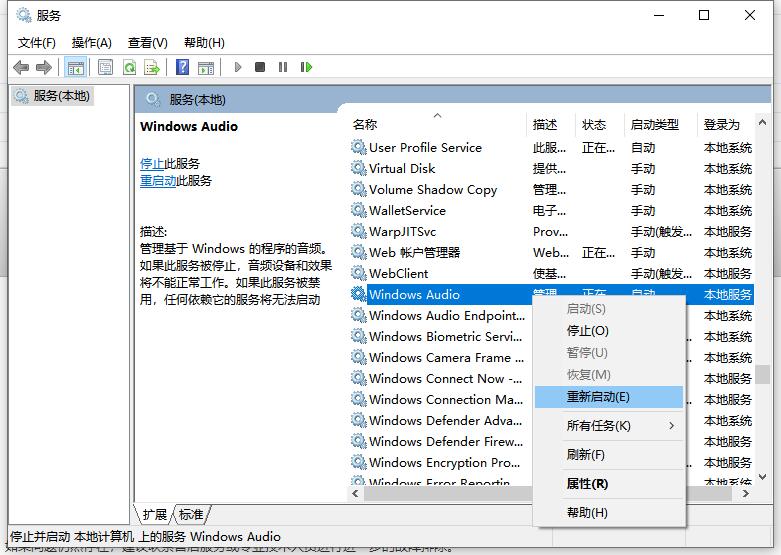
1、将耳机连接到其他设备上,如手机或平板电脑,检查是否有声音输出。
2、如果其他设备上有声音输出,则可能是电脑的问题,可以尝试更换其他耳机或联系售后服务。
结论:通过检查音量设置、默认音频设备、更新驱动程序、物理连接、重启音频服务以及尝试其他音频设备,您可以解决电脑耳机无声音的问题。如果问题仍然存在,建议联系售后服务或专业技术人员进行进一步的故障排除。更多关于电脑或手机的使用方法或者故障解决教程,我们还可以在“系统之家官网”内查看。